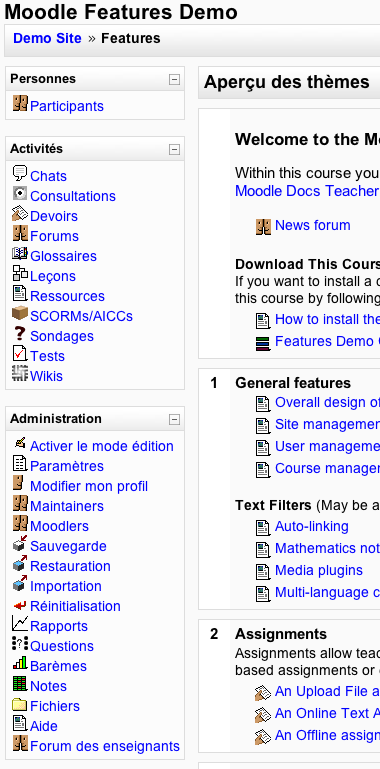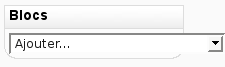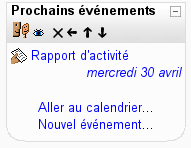« Blocs (enseignant) » : différence entre les versions
Aucun résumé des modifications |
m (reformulation blocs) |
||
| (2 versions intermédiaires par un autre utilisateur non affichées) | |||
| Ligne 1 : | Ligne 1 : | ||
[[Image:blocs.png|right|Un exemple de quelques blocs sur la page d'accueil d'un cours]] | [[Image:blocs.png|right|Un exemple de quelques blocs sur la page d'accueil d'un cours]] | ||
Les blocs sont des petites zones d'informations, qui peuvent être affichés | Les '''blocs''' sont des petites zones d'informations rectangulaires, qui peuvent être affichés dans la colonne de gauche ou de droite, et s'empilent entre eux. La [[course/view|page d'accueil d'un cours]] contient en général des blocs à gauche et à droite de la colonne centrale ; il est aussi possible d'en faire apparaitre uniquement à gauche, ou à droite, voire de tous les supprimer. | ||
Depuis Moodle 1.8, certains modules peuvent également contenir des blocs. | Depuis Moodle 1.8, certains modules peuvent également contenir des blocs. | ||
| Ligne 11 : | Ligne 11 : | ||
Lorsque le mode d'édition est activé, les blocs peuvent être ajoutés, cachés, supprimés et déplacés vers le haut ou vers le bas, ainsi que vers la gauche ou vers la droite, en utilisant les icônes apparaissant alors en dessous du titre. | Lorsque le mode d'édition est activé, les blocs peuvent être ajoutés, cachés, supprimés et déplacés vers le haut ou vers le bas, ainsi que vers la gauche ou vers la droite, en utilisant les icônes apparaissant alors en dessous du titre. | ||
[[image:Bloc_Gerer_les_blocs.png|center|thumb|Icônes permettant la gestion des blocs]] | [[image:Bloc_Ajouter_un_bloc.png|center|thumb|225px|Menu déroulant permettant d'ajouter un bloc, il se situe toujours en bas de la colonne de droite]] | ||
[[image:Bloc_Gerer_les_blocs.png|center|thumb|191px|Icônes permettant la gestion des blocs]] | |||
== Les blocs standards == | == Les blocs standards == | ||
Dernière version du 21 mai 2008 à 16:49
Les blocs sont des petites zones d'informations rectangulaires, qui peuvent être affichés dans la colonne de gauche ou de droite, et s'empilent entre eux. La page d'accueil d'un cours contient en général des blocs à gauche et à droite de la colonne centrale ; il est aussi possible d'en faire apparaitre uniquement à gauche, ou à droite, voire de tous les supprimer.
Depuis Moodle 1.8, certains modules peuvent également contenir des blocs.
Chaque utilisateur peut décider d'afficher ou de masquer les blocs situés sur son écran, mais c'est l'enseignant qui décide quels sont les blocs qui seront disponibles sur son cours, et où ces blocs seront disposés.
Ajouter / Supprimer / Déplacer des blocs
Lorsque le mode d'édition est activé, les blocs peuvent être ajoutés, cachés, supprimés et déplacés vers le haut ou vers le bas, ainsi que vers la gauche ou vers la droite, en utilisant les icônes apparaissant alors en dessous du titre.
Les blocs standards
- Bloc activités
- Bloc d'administration
- Bloc Balises de blog (1.6)
- Bloc Menu blog (1.6)
- Bloc Calendrier
- Bloc Cours
- Bloc Description du cours/du site
- Bloc HTML
- Bloc Dernières nouvelles
- Bloc Calculatrice de prêt (1.6)
- Bloc Messages
- Bloc Utilisateurs en ligne
- Bloc Personnes
- Bloc Résultats de test
- Bloc Article d'un glossaire
- Bloc Activité récente
- Bloc Fil RSS
- Bloc Recherche forums
- Bloc Liens vers sections
- Bloc Prochains événements